Cara Membuat Kartu Nama Digital

- Bagaimana cara membuat kartu nama digital yang bagus?
- Apa yang harus Anda tampilkan pada kartu nama digital?
- Petunjuk terperinci tentang cara membuat kartu nama digital
- Langkah 1 — pilih template
- Langkah 2 — tambahkan detail kontak Anda ke kartu nama digital
- Langkah 3 — berikan akses ke kartu nama digital Anda kepada orang-orang
- Cara berbagi kartu nama digital online dan offline
- Online
- Offline
- FAQ
- Bagaimana cara membuat kartu nama digital di iPhone?
- Bagaimana cara membuat kartu nama digital di Android?
- Bagaimana cara membuat kartu nama digital di desktop atau laptop?
- Bagaimana cara membuat kartu nama digital online tanpa aplikasi?
- Bagaimana cara membuat kartu nama digital dengan kode QR?
- Bagaimana cara membuat kartu nama digital gratis?
- Bagaimana cara membuat kartu nama digital untuk WhatsApp?
- Kesimpulan
Kartu nama yang bagus adalah kartu yang digunakan orang. Klien Anda akan lebih sering menghubungi Anda jika Anda membuat kartu nama digital yang:
- selalu diperbarui tepat waktu. Klien selalu memiliki detail kontak Anda saat ini jika Anda memberi mereka kartu nama yang merupakan situs web satu halaman. Mereka melihat info kontak yang diperbarui saat Anda memperbaruinya di halaman web. Ingatlah untuk melakukannya tepat waktu.
- memberikan pilihan opsi kontak. Beberapa orang berkomunikasi hanya dengan SMS, dan yang lain selalu menelepon. Ada juga yang lebih memilih mengunjungi tempat offline daripada bertransaksi secara langsung. Semakin banyak opsi yang Anda tambahkan, semakin banyak pengguna yang dapat menemukan cara mudah untuk menghubungi Anda.
- memiliki tautan yang dapat diklik. Klien hanya perlu mengetuk beberapa kali dan hanya itu — telepon sedang menelepon, obrolan terbuka, atau rute dibuat.
Di tangkapan layar, Anda dapat melihat dua kartu nama digital. Dan di bawah ini Anda dapat membaca cara membuat salah satunya dalam 10 menit.
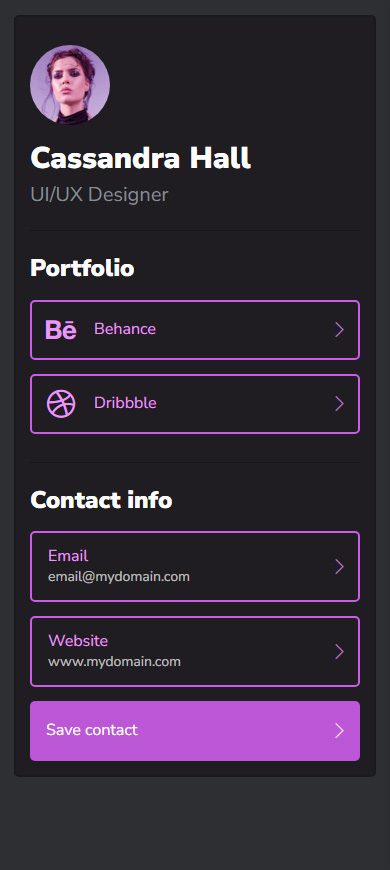
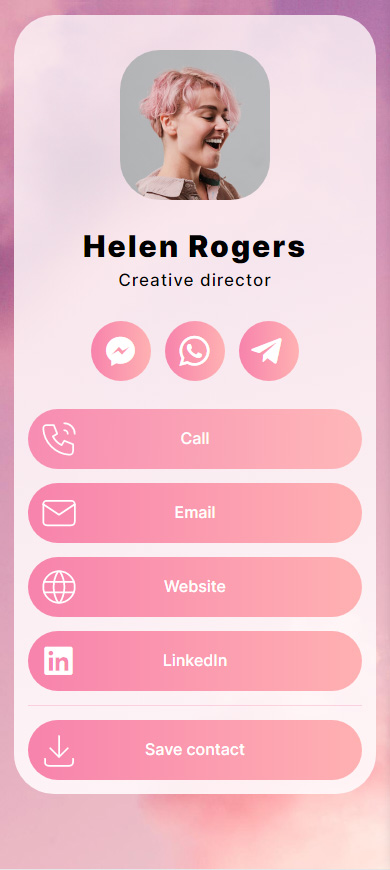
Saat Anda membuat kartu nama digital, pastikan Anda memberikan:
01. Nama dan spesialisasi Anda. Ingatkan orang tentang nama Anda sekali lagi untuk menghindari situasi canggung. Selain itu, ingatkan orang tentang apa yang Anda lakukan sehingga mereka yakin bahwa mereka menjangkau spesialis yang tepat.
02. Semua opsi kontak:
- profil sosial.
- obrolan aplikasi perpesanan.
- panggilan.
- SMS.
- email.
Kemudian, pengguna dapat memilih opsi yang nyaman.
03. Tombol simpan kontak. Klien hanya perlu mengetuk sekali, dan aplikasi Kontak dibuka di ponsel mereka dengan bidang yang diisi. Satu ketukan lagi — dan info kontak Anda disimpan.
04. Alamat email. Anda dapat menambahkan peta di dekat daftar alamat untuk memudahkan navigasi pengguna. Selain itu, Anda dapat menautkan ke aplikasi peta sehingga pengguna dapat membuat rute.
Saatnya beralih dari kata-kata ke tindakan. Ikuti petunjuk di bawah ini untuk membuat kartu nama digital yang akan dijadikan website.
Anda dapat membuat kartu nama digital di pembuat web. Gunakan template jika Anda ingin melakukannya dengan cepat. Jika Anda menginginkan kartu yang unik, buatlah dari awal.
Sebagai contoh, kami menunjukkan cara membuat kartu nama elektronik di Taplink. Ini adalah alat yang memungkinkan Anda melakukan semua yang disebutkan di atas dengan pasti.
Pilih template yang terlihat seperti kartu nama digital yang Anda butuhkan. Jangan khawatir jika tidak ada yang 100% yang Anda butuhkan. Di bawah ini kami jelaskan cara mengeditnya.
Pertama-tama, Anda harus mendaftar.
Setelah mendaftar, Anda dibawa ke halaman dengan template di mana Anda perlu:
01. Pilih jenis halaman: buka link Bio untuk membuat kartu nama dengan satu foto dan tombol yang tampak sama, atau buka Lite website untuk membuat kartu nama dengan berbagai tombol, foto, peta, dan banyak lagi.
02. Pilih kategori yang relevan dengan niche Anda atau About me.
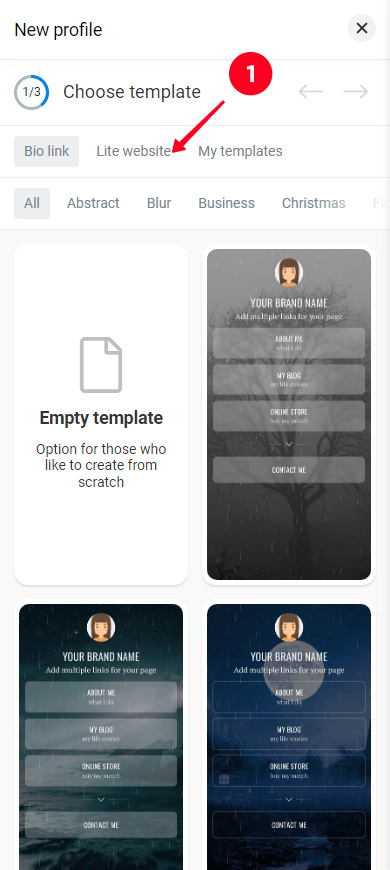
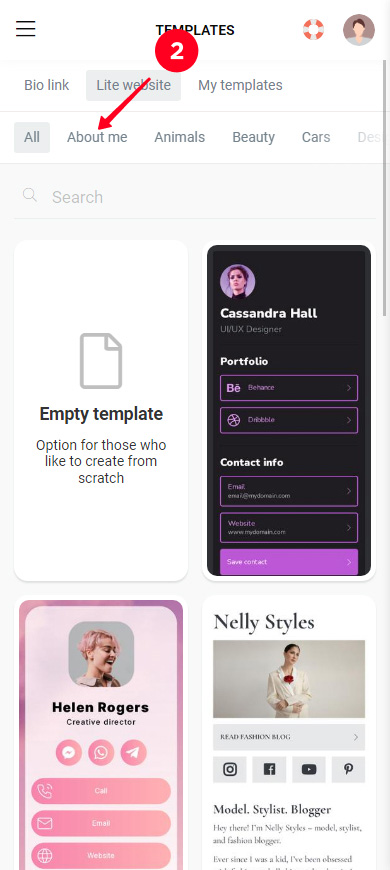
03. Pilih salah satu template. Jika Anda ingin menggunakan template yang kami tampilkan di panduan ini, ketuk linknya.
04. Ketuk Choose.
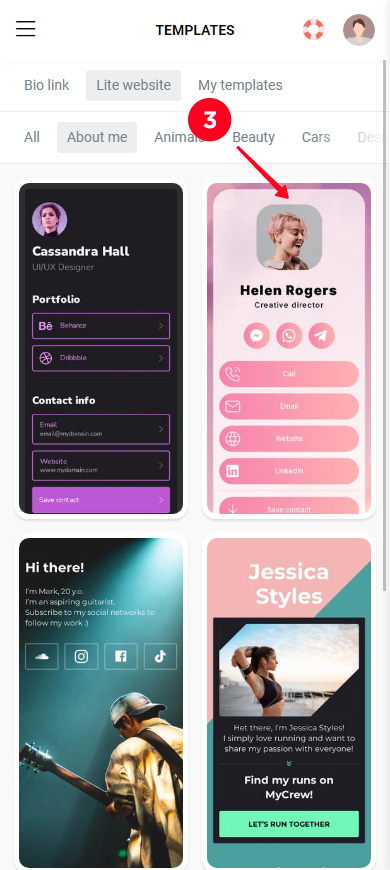
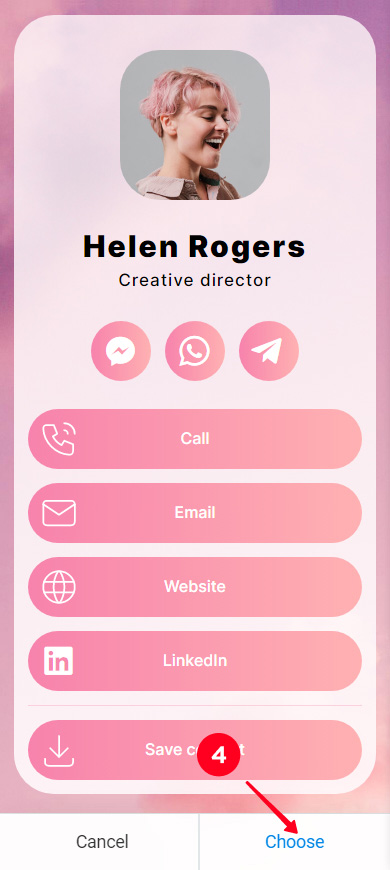
Sekarang Anda perlu menghapus informasi default dan menambahkan milik Anda.
Hal berikutnya yang Anda perlukan untuk membuat kartu nama digital adalah menentukan informasi Anda. Template memiliki informasi default. Ini bisa berupa aplikasi perpesanan dan profil jejaring sosial, nomor telepon, email, alamat, dll. Anda harus menggantinya dengan info Anda yang sebenarnya. Anda juga dapat menambahkan lebih banyak detail dan menghapusnya.
Edit informasi kontak
Anda dapat melihat tanda seru saat membuat kartu nama digital Anda. Mereka menunjukkan elemen yang memerlukan pengeditan.
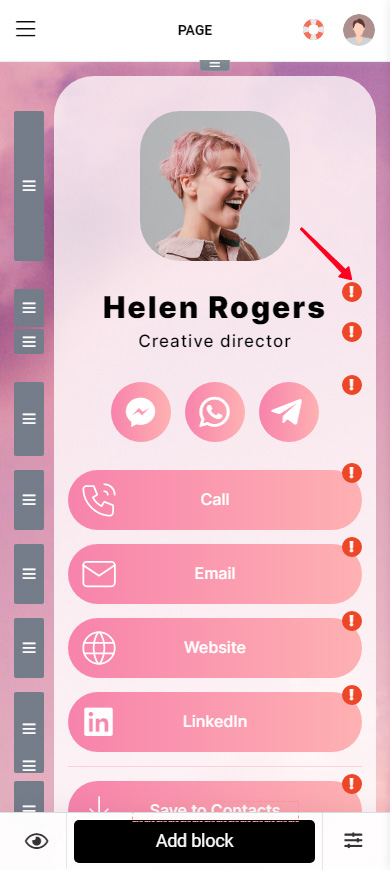
Edit elemen pada kartu nama digital Anda:
01. Ketuk satu blok.
02. Secara opsional, edit link text. Anda tidak hanya dapat menulis "Telepon", tetapi "Telepon saya" atau "Ketuk untuk menelepon".
03. Secara opsional, tambahkan link text tambahan. Ini akan menjadi teks kecil di bawah yang utama. Misalnya, dapat mengetahui waktu saat Anda menjawab panggilan.
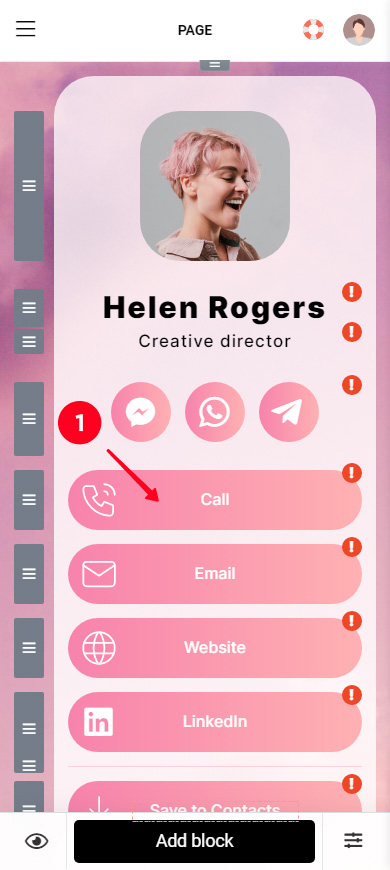
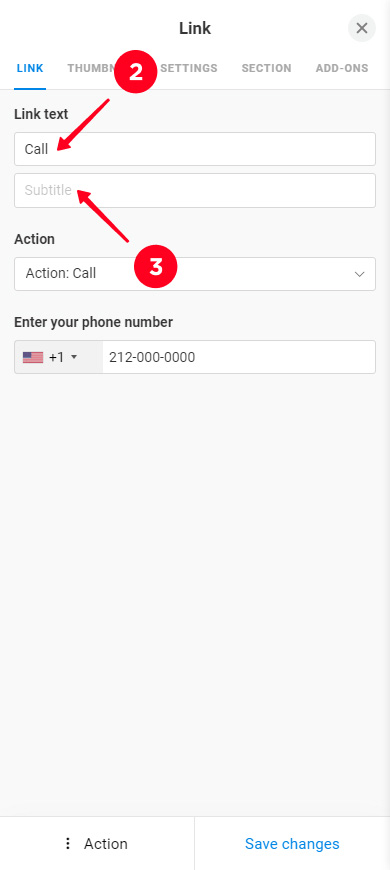
04. Secara opsional, ubah tindakan yang terjadi saat pengguna mengetuk tautan. Pilih salah satu opsi pada daftar Action. Di tangkapan layar kedua, Anda dapat melihat semua kemungkinan tindakan.
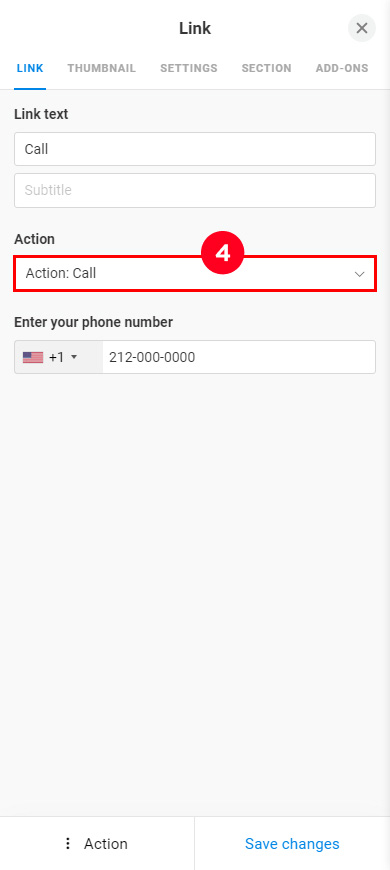
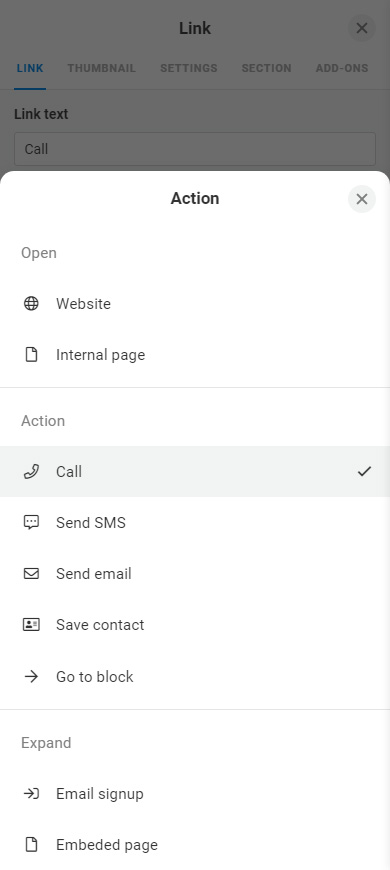
05. Masukkan info Anda di kolom. Bidang mungkin berbeda tergantung pada apa yang Anda pilih pada daftar Tindakan.
06. Ketuk Save changes.
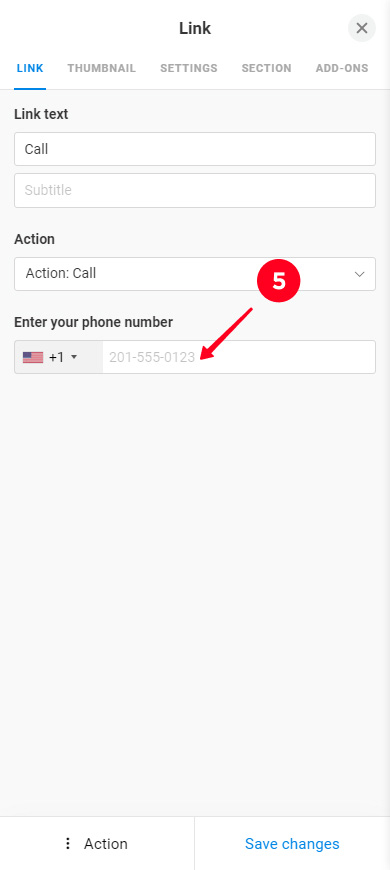
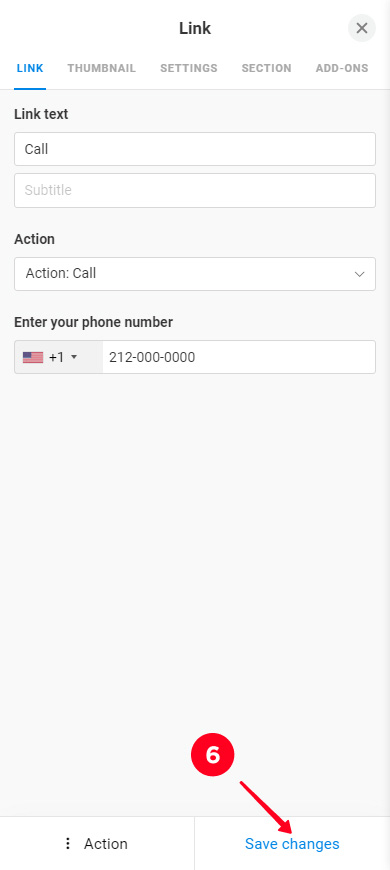
Edit sisa blok dengan cara yang sama.
Tambahkan lebih banyak ke kartu nama digital Anda
Jika template yang Anda pilih untuk membuat kartu nama digital tidak memiliki yang Anda butuhkan, tambahkan saja. Ada 18 blok yang dapat Anda gunakan untuk itu:
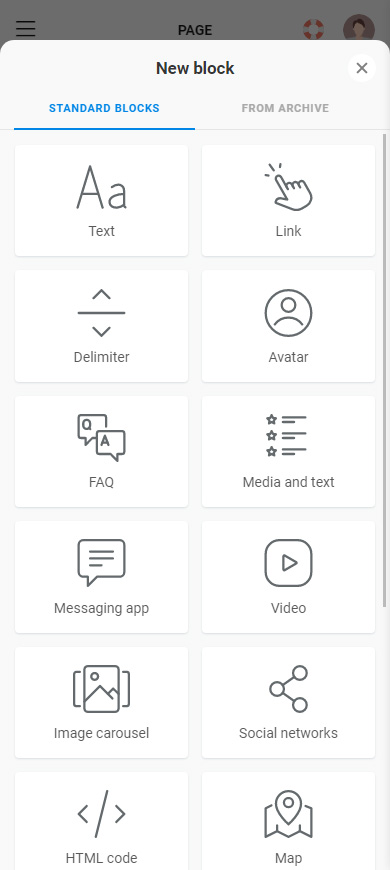
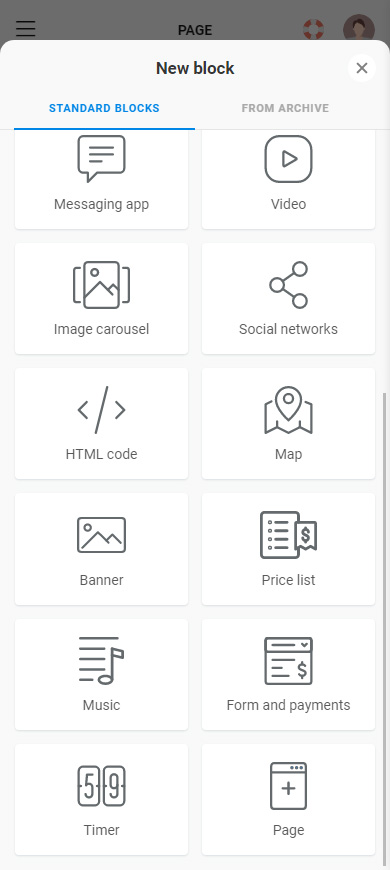
Semua blok ditambahkan dengan cara yang sama. Anda dapat menemukan instruksi terperinci untuk setiap blok di sini. Kami akan menunjukkan contoh dengan blok Peta:
01. Ketuk Add block.
02. Pilih satu blok. Dalam kasus kami, ini adalah Map.
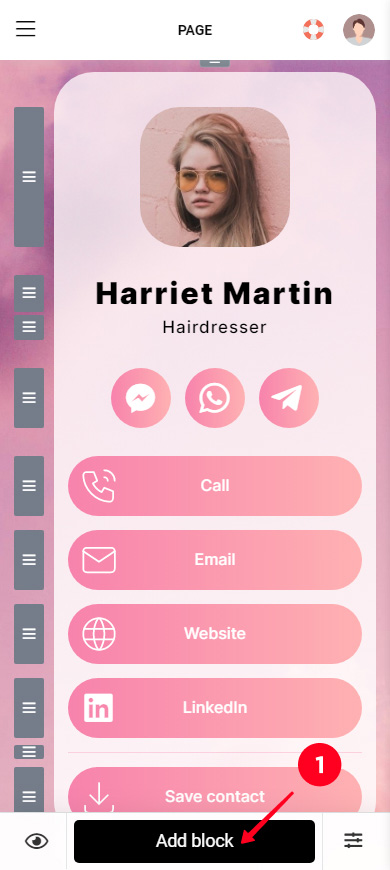
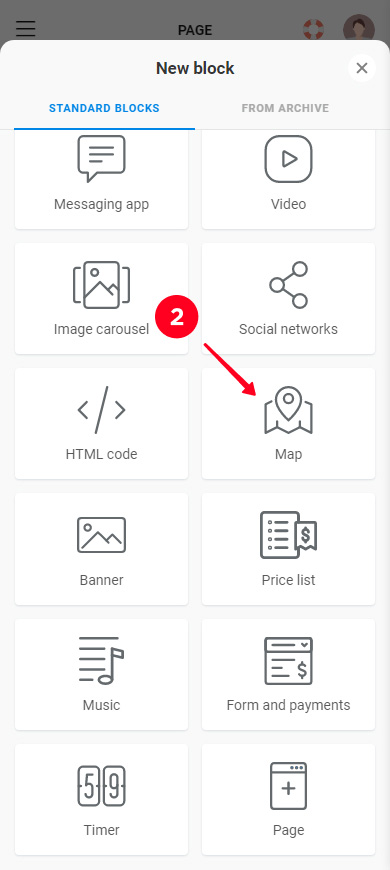
03. Isi kolom, tergantung pada blok yang Anda tambahkan. Misalnya, Anda perlu menentukan alamat saat menambahkan peta.
04. Kemudian Anda perlu mengetuk Add marker jika Anda menambahkan peta. Ulangi langkah 3—4 jika Anda ingin menambahkan satu alamat lagi.
05. Ketuk Save changes.
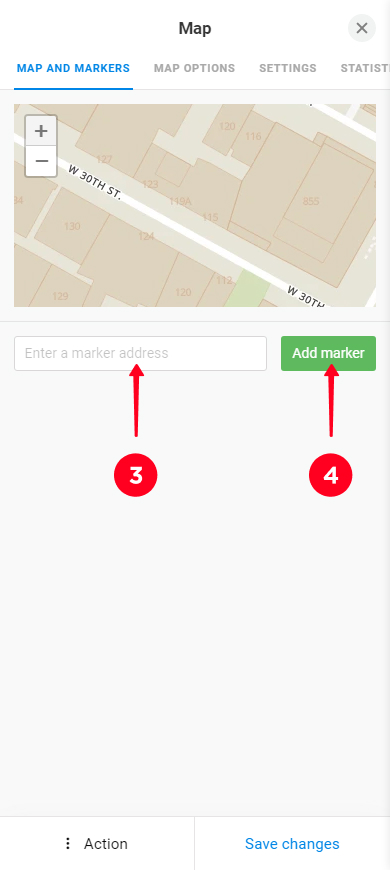
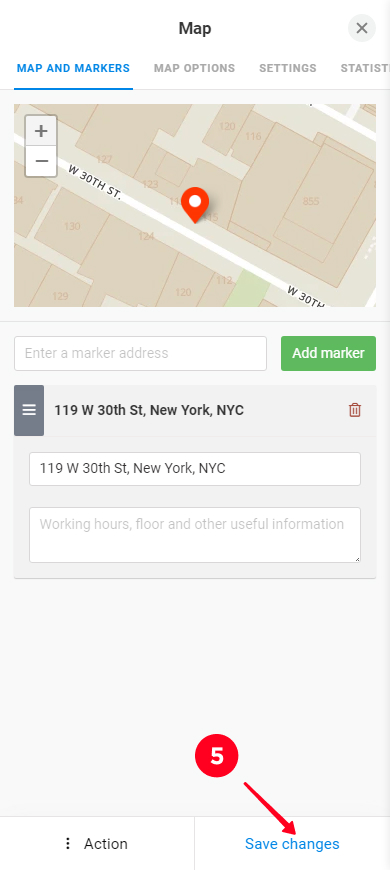
Itu saja, elemen baru telah ditambahkan ke kartu nama digital. Pada tangkapan layar di bawah ini, Anda dapat melihat seperti apa tampilannya.
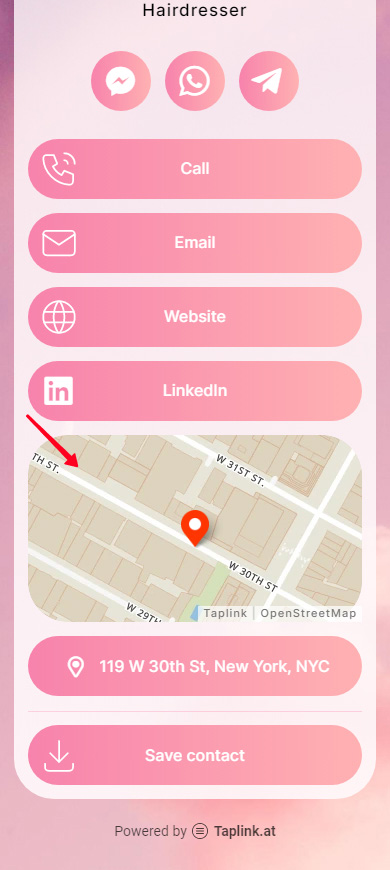
Hapus apa yang tidak Anda perlukan dari kartu nama digital Anda
Anda mungkin perlu menghapus elemen halaman saat membuat kartu nama digital. Ini adalah bagaimana Anda dapat melakukannya:
01. Ketuk satu blok.
02. Ketuk Action.
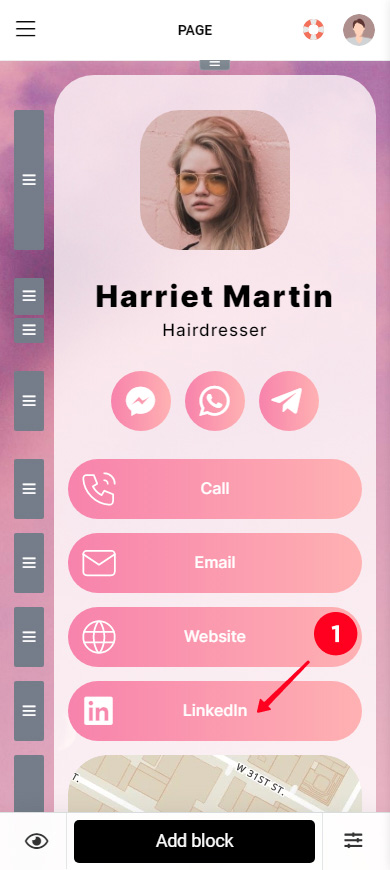
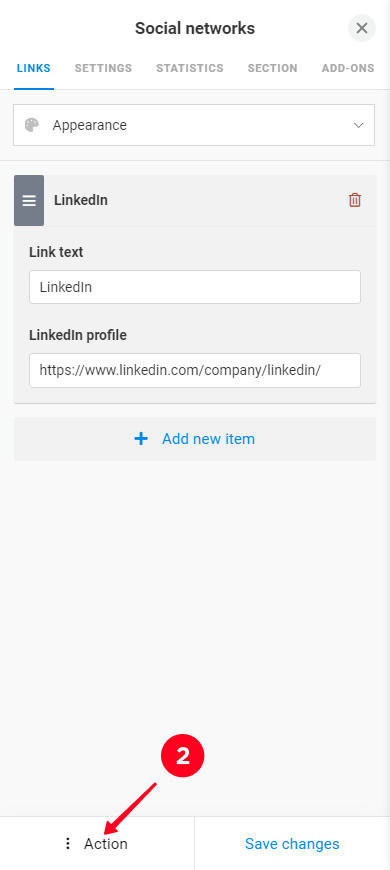
03. Pilih Delete.
04. Ketuk Delete untuk mengonfirmasi penghapusan.
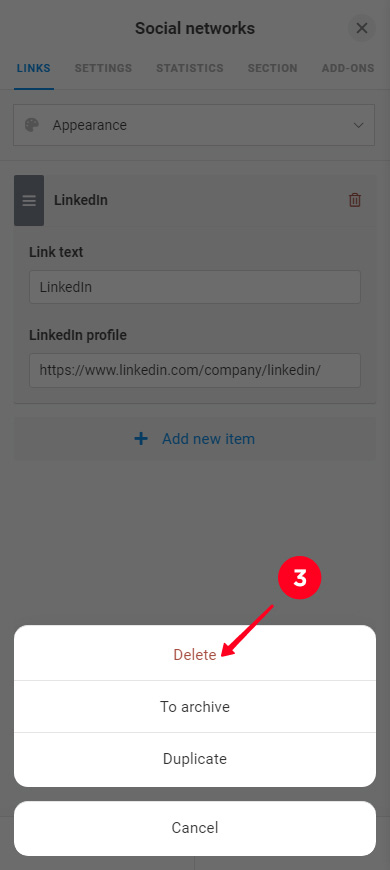
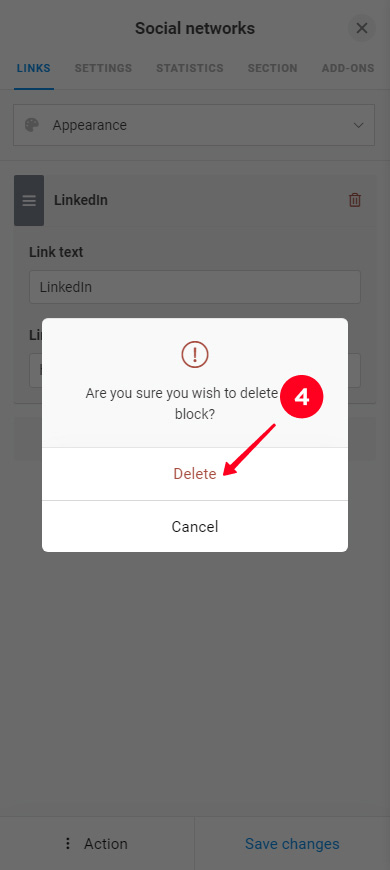
Dengan cara yang sama, Anda dapat menghapus elemen apa pun pada kartu nama digital.
Sesuaikan tema desain
Jika Anda tidak menyukai tema desain kartu nama digital yang Anda buat, Anda dapat:
Kami memutuskan untuk tidak mengubah tema desain kartu nama yang kami buat sebagai contoh.
Sekarang setelah Anda membuat kartu nama digital, saatnya membaginya dengan orang-orang. Pertama, buat halaman tersedia untuk mereka:
- Lanjutkan dengan menerbitkan halaman.
- Lengkapi web address kartu nama. Misalnya, tulis nama merek atau nama pengguna Anda.
- Ketuk Connect.
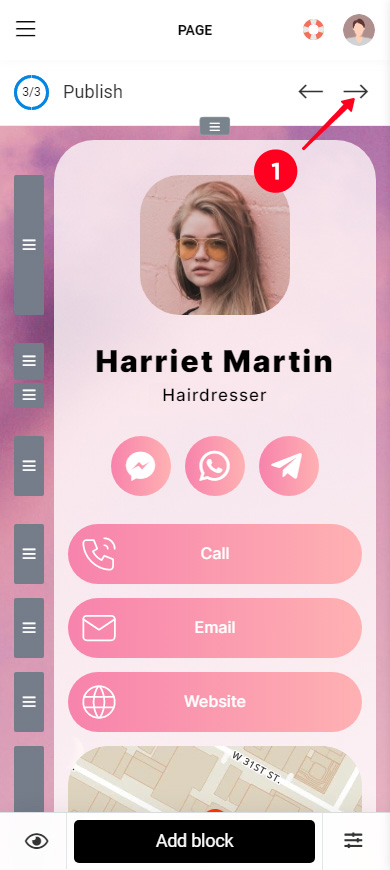

Setelah Anda membuat kartu nama digital dan membuatnya dapat dibagikan, Anda dapat memberikannya kepada orang-orang secara online dan offline.
Salin tautan kartu nama digital yang Anda buat di akun Taplink anda:
- Buka publishing menu.
- Ketuk Copy link.
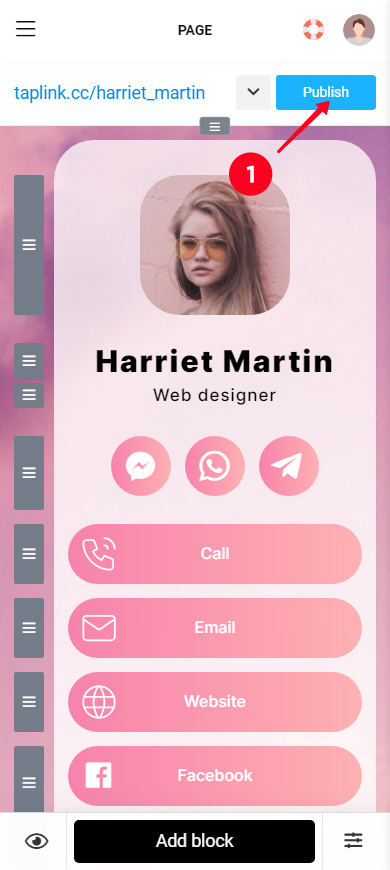
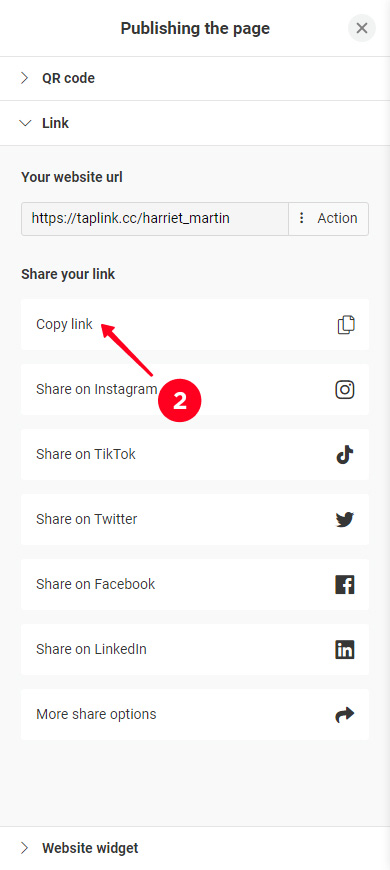
Tambahkan tautan yang Anda miliki ke bio akun sosial Anda di:
- Instagram.
- Twitter.
- TikTok.
- Facebook.
- LinkedIn.
Di sini Anda dapat membaca cara menambahkan tautan ke bio Anda di jejaring sosial ini.
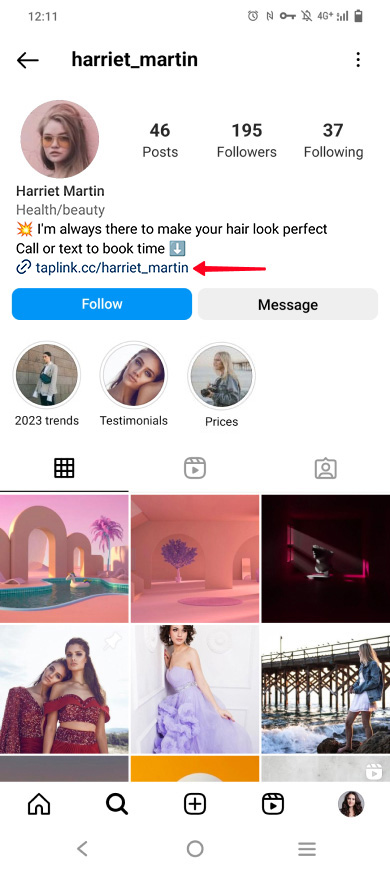
Tambahkan juga tautan ke akun aplikasi perpesanan Anda, misalnya di:
- Telegram.
- Snapchat.
- WhatsApp.
Masukkan tautan kartu nama digital di:
- deskripsi saluran YouTube Anda.
- blog Anda.
- situs Anda.
- postingan, Cerita, Sorotan.
Gunakan kode QR untuk memberikan kartu nama digital Anda kepada orang-orang offline. Di Taplink, Anda dapat menyesuaikan desainnya menyesuaikan desainnya. Setelah itu, unduh kodenya:
- Buka publishing menu.
- Buka QR code.
- Edit kode jika perlu dan ketuk Download file.
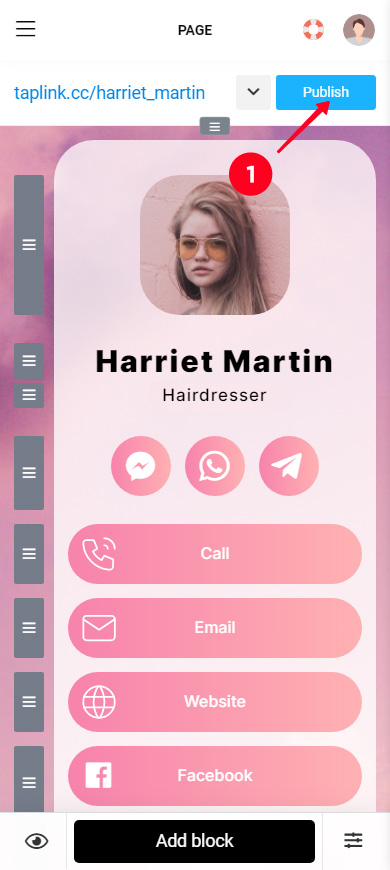
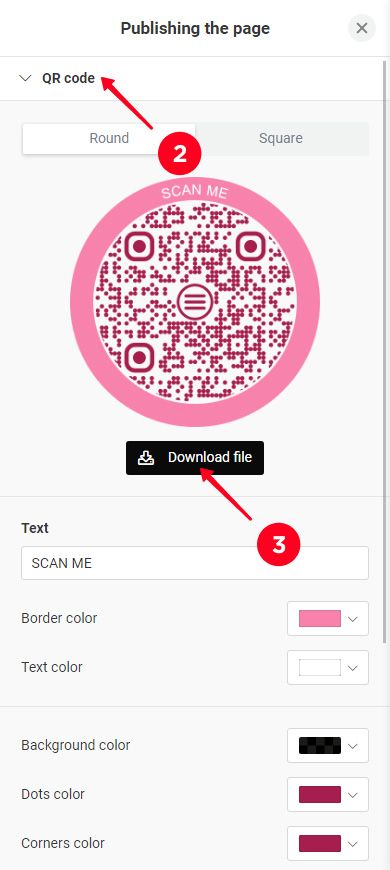
Cetak kode QR yang diunduh di:
- Selebaran.
- Brosur.
- Iklan luar ruangan.
- Daftar Harga.
- Menu.
- Merchandise.
- Swag.
- Tanda nama.
- Papan nama.
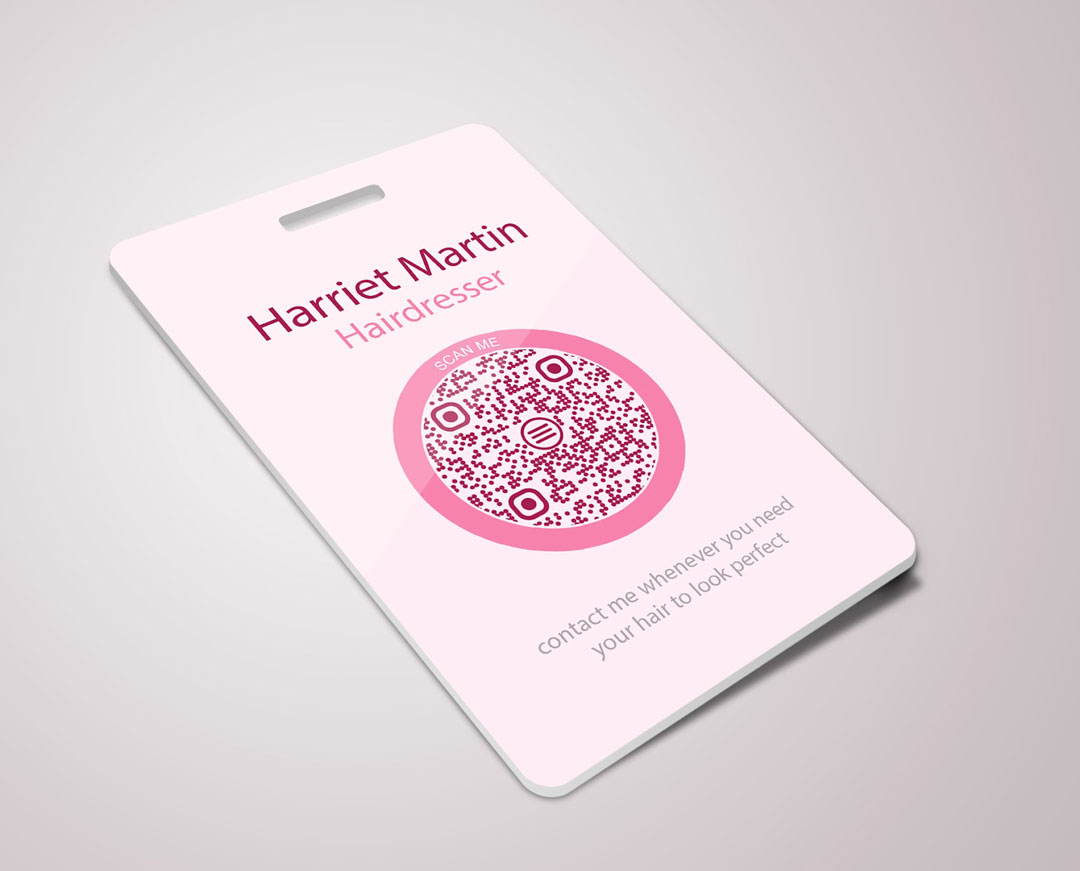
Hanya ini yang perlu Anda ketahui. Sekarang Anda sudah cukup pintar untuk membuat kartu nama digital untuk perusahaan dan merek pribadi. Bagian di bawah ini adalah tambahan. Di sana kami menjawab pertanyaan umum.
Jika Anda menghadapi masalah saat membuat kartu nama digital, Anda bisa menemukan solusinya di bagian ini.
Anda dapat membuat kartu nama digital di iPhone menggunakan Taplink. Gunakan templat yang sudah jadi untuk melakukannya dengan cepat. Di atas Anda dapat menemukan instruksi terperinci. Anda juga dapat membuat kartu Anda dari nol mengikuti ide desain khusus Anda sehingga membuat kartu Anda se-custom mungkin.
Jika Anda ingin membuat kartu nama digital di Android, gunakan Taplink. Anda dapat memasukkan nomor telepon yang dapat diklik, tautan aplikasi perpesanan, dan juga tombol untuk menyimpan kontak Anda, dan banyak lagi di dalamnya. Anda dapat menemukan petunjuk di atas.
Anda dapat membuat kartu nama digital di komputer desktop atau laptop menggunakan Taplink. Ikuti ipetunjuk diatas untuk ini. Meskipun petunjuknya menunjukkan cara membuat kartu nama virtual di telepon, petunjuk tersebut juga cocok untuk membuat kartu di komputer dan laptop. Antarmuka pada semua perangkat sama, sehingga Anda dapat dengan mudah menemukan pengaturan yang Anda perlukan.
Inilah tampilan antarmuka Taplink di desktop:
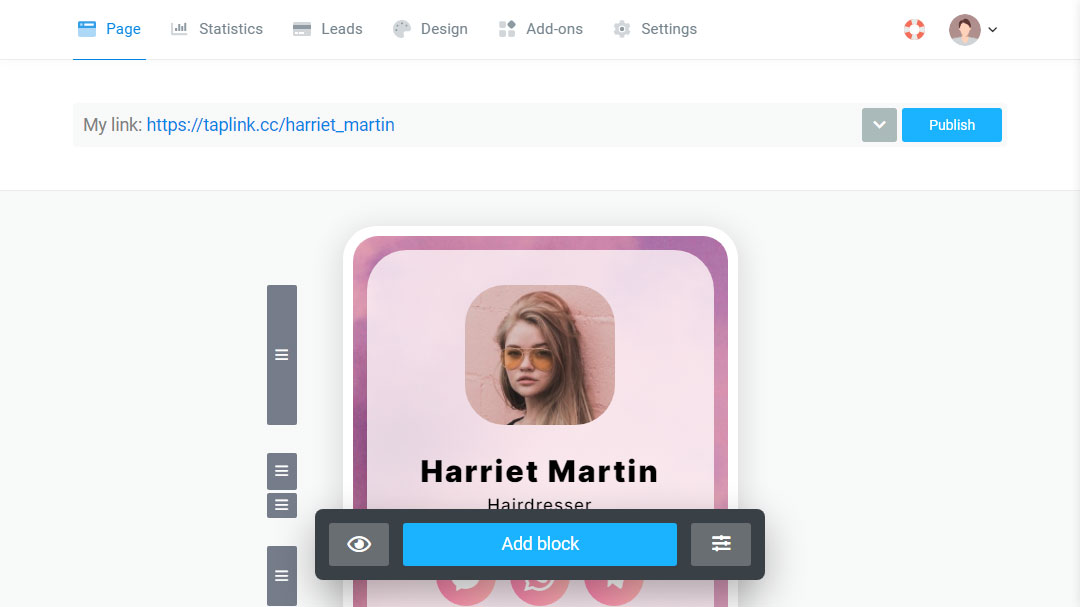
Taplink memungkinkan Anda membuat kartu nama digital online tanpa aplikasi. Di atas kami memberikan instruksi terperinci tentang cara membuat kartu nama elektronik Anda di dalamnya.
Buat kartu nama digital di Taplink, dan kode QR akan dihasilkan secara otomatis. Anda dapat menyesuaikan warna kode agar cocok dengan merek Anda. Setelah itu, Anda hanya perlu mengunduh kode dan mencetaknya, di atas kami menjelaskannya secara detail.
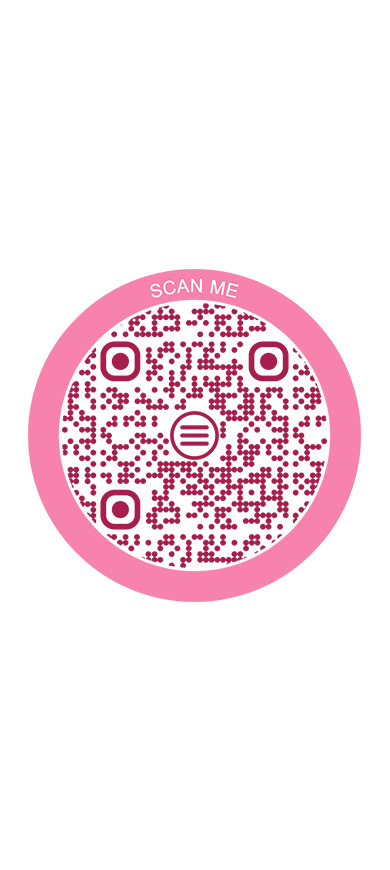
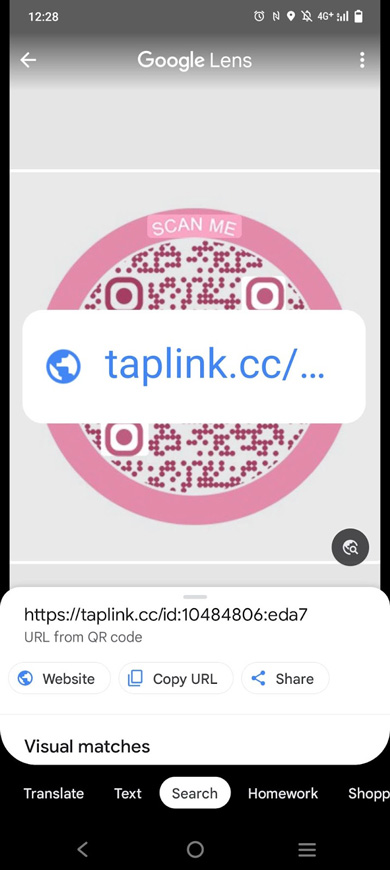
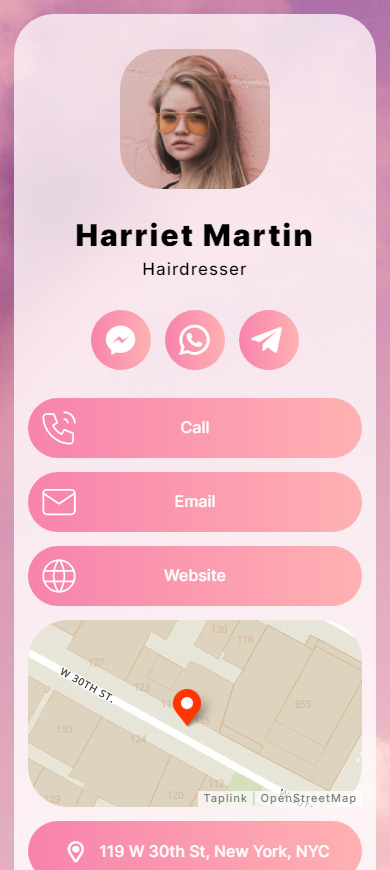
Jika Anda ingin membuat kartu nama digital secara gratis, lakukan di Taplink. Alat ini memiliki paket gratis yang cukup untuk menambahkan tautan telepon dan email yang dapat diklik, tombol untuk menyimpan kontak, dan banyak lagi. Anda dapat menemukan petunjuk langkah demi langkah tentang cara membuat kartu nama virtual di atas.
Kartu nama digital untuk WhatsApp sama dengan kartu biasa. Anda dapat membuatnya di Taplink dan meletakkan opsi kontak di atasnya. Di atas, kami memberikan instruksi tentang cara melakukan ini.
- Kirim tautan kartu dalam pesan pribadi dan obrolan grup.
- Tambahkan tautan kartu ke akun WhatsApp Anda jika Anda menggunakan WhatsApp Business.
Buat kartu nama digital di pembuat web Taplink. Di kartu pintar Anda, Anda dapat memberikan tautan yang dapat diklik untuk:
- panggilan.
- SMS.
- email.
- profil sosial.
- obrolan di aplikasi perpesanan.
Setelah Anda membuat kartu nama virtual, berikan kepada orang-orang:
- online — kirimkan tautannya.
- offline — cetak kode QR.